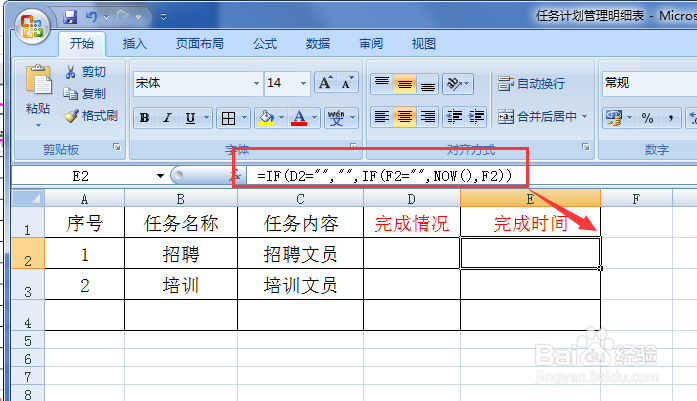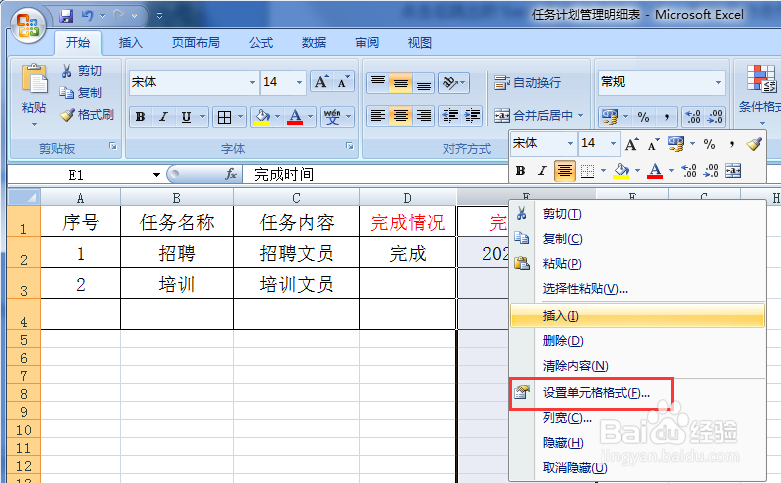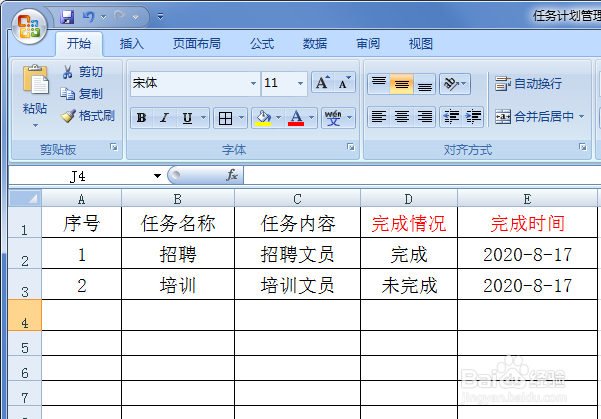1、打开excel表,点击Excel表左上方“文件”图标,点击“excel选项”,
2、点击后跳出的“Excel选项”中选择“公式”。找到“启动迭代计算”,
3、将“启动迭代计算”前的框内“√”勾选上,然后确定
4、在“完成时间”下面的单元格中,输入以下公式:=IF(D2=""巳呀屋饔,"",IF(F2="",NOW(),F2)),具体操作如下图所姨胀兽辱示:D2和F2根据实际选择的单元格需要变换。
5、然后将这一列进行下拉填充,即可将公式复制到这一列。
6、设置到这一步我们可以试试看,结果显示并不是日期;
7、此时,我们只需要选中这列单元格,右键选择“设置单元格格式”,在“数字”下选探怙鲔译择“日期”或者“时间”或者“自定义”也可以。可以根据自己的喜好选择一个日期格式设置就可以了。
8、完成后,在“完成情况”中输入任何信息,就会发现“完成时间”栏对应的单元格自动生成了录入信息的时间。